【摘要】:下面介绍将“财务学习网”网页以超链接形式插入到“工资明细表.xlsx”工作簿中的操作方法,具体的操作步骤如下:打开“工资明细表.xlsx”工作簿,选中D26单元格,在“插入”选项卡的“链接”选项组中单击“超链接”按钮,即可打开“插入超链接”对话框,如图15-34所示。图15-34 “工资明细表.xlsx”工作簿图15-35 “插入超链接”对话框单击“确定”按钮,即可返回“工资明细表.xlsx”工作簿中。在所选的单元格中将显示插入的超链接,如图15-36所示。
超链接是一种快速访问表格中设置的数据或文件的链接方式,要使用超链接访问所需对象,先要创建超链接。下面介绍将“财务学习网”网页以超链接形式插入到“工资明细表.xlsx”工作簿中的操作方法,具体的操作步骤如下:
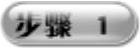 打开“工资明细表.xlsx”工作簿,选中D26单元格,在“插入”选项卡的“链接”选项组中单击“超链接”按钮,即可打开“插入超链接”对话框,如图15-34所示。
打开“工资明细表.xlsx”工作簿,选中D26单元格,在“插入”选项卡的“链接”选项组中单击“超链接”按钮,即可打开“插入超链接”对话框,如图15-34所示。
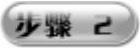 在“要显示的文字”文本框中输入超链接名称,如“财务学习网”,在“地址”下拉列表框中输入所需地址,如输入IT行业网页的网址“http://www.xifuwa.com/”,如图15-35所示。
在“要显示的文字”文本框中输入超链接名称,如“财务学习网”,在“地址”下拉列表框中输入所需地址,如输入IT行业网页的网址“http://www.xifuwa.com/”,如图15-35所示。
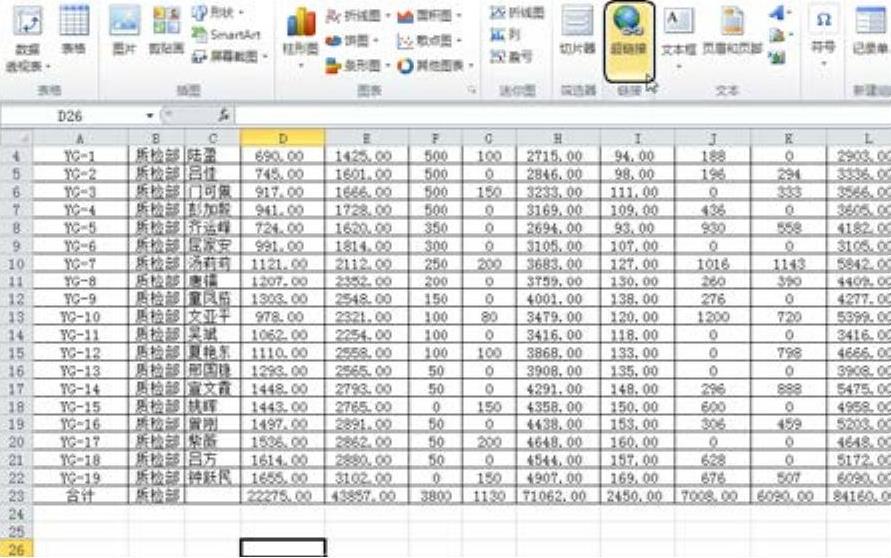
图15-34 “工资明细表.xlsx”工作簿

图15-35 “插入超链接”对话框
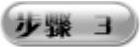 单击“确定”按钮,即可返回“工资明细表.xlsx”工作簿中。在所选的单元格中将显示插入的超链接,如图15-36所示。(www.daowen.com)
单击“确定”按钮,即可返回“工资明细表.xlsx”工作簿中。在所选的单元格中将显示插入的超链接,如图15-36所示。(www.daowen.com)
提示
在工作簿中还可以链接除网页外的其他对象,方法是:在“插入超链接”对话框的“原有文件或网页”选项卡的“查找范围”下拉列表框中选择文件保存位置后,可在中间的列表框中选择所需的文件,将其链接到工作簿中;选择“电子邮件地址”选项卡,在其右侧输入相应的电子邮件信息,即可将其链接到工作簿中;此外,还可以在“本文档中的位置”选项卡中设置文档的内部链接,如图15-37所示。
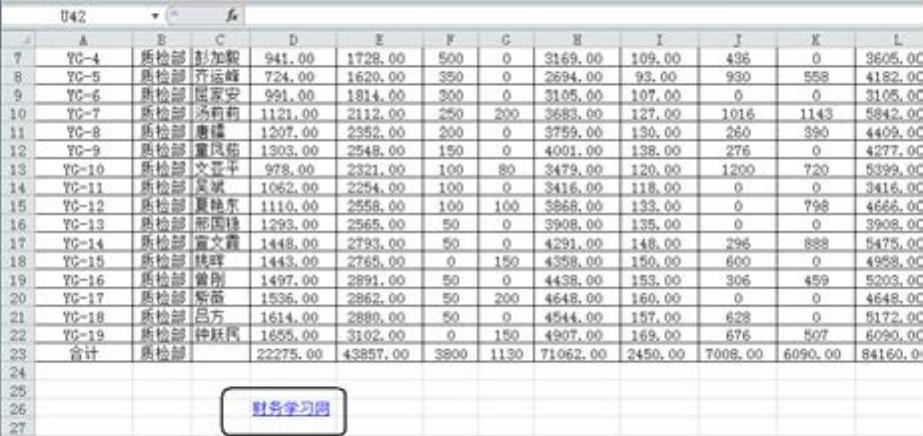
图15-36 显示插入的超链接标志
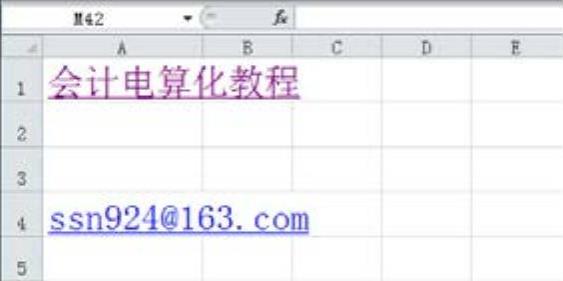
图15-37 显示除网页外的其他链接对象
免责声明:以上内容源自网络,版权归原作者所有,如有侵犯您的原创版权请告知,我们将尽快删除相关内容。







